近期有很多小伙伴咨询小编WPS怎么制作柱状图表,接下来就让我们一起学习一下WPS制作柱状图表的方法吧,希望可以帮助到大家。 WPS怎么制作柱状图表?WPS制作柱状图表的方法 1、首先打
近期有很多小伙伴咨询小编WPS怎么制作柱状图表,接下来就让我们一起学习一下WPS制作柱状图表的方法吧,希望可以帮助到大家。
WPS怎么制作柱状图表?WPS制作柱状图表的方法
1、首先打开进入WPS表格,选择数据,如下图所示。
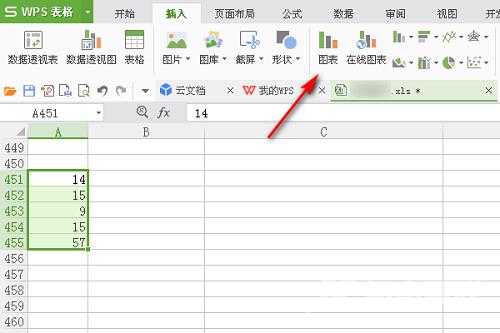
2、然后点击上面任务选项卡中的“插入”,如下图所示。
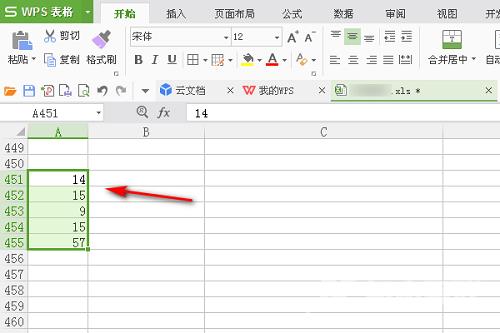
3、然后可以点击“图表”即可插入图表,如下图所示。
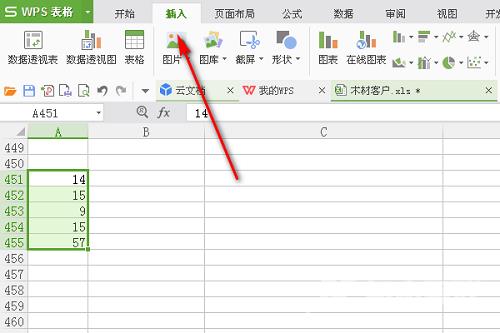
4、最后就可以看到柱状图了,选择一个样式即可加入,如下图所示。
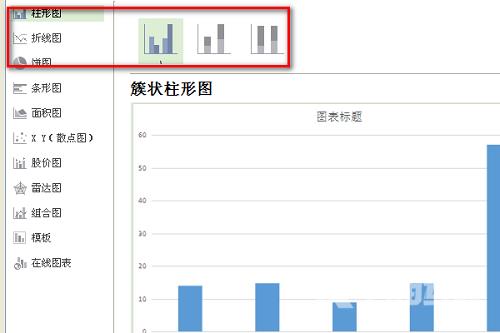
上面就是小编为大家带来的WPS怎么制作柱状图表的全部内容,更多精彩教程尽在自由互联。
